Ceci est un tutoriel sur la façon d'activer le ClipSVC sur votre ordinateur Windows 10. Le service CLIPSVC ou Client License Provide fournit une structure de support pour toutes les applications Windows Store. Ainsi, si vous avez désactivé CLIPSVC sur votre ordinateur, toutes les applications Store que vous avez achetées/possédées ne fonctionneront pas correctement. Ce problème ne sera pas résolu à moins que vous n'activiez à nouveau CLIPSVC sur votre système.
Solutions de contournement –
1. Redémarrer votre ordinateur une fois.
Correctif 1 - Exécutez le script de registre
Vous devez créer et exécuter un script de registre sur votre ordinateur.
[
Avertissement –
Vous allez exécuter un script de registre sur votre ordinateur qui modifie certaines clés de votre ordinateur. Cela peut causer des problèmes. Nous vous suggérons donc de créer une sauvegarde des clés de registre si vous n'en avez pas encore créé.
1. Dans un premier temps, appuyez sur le Clé Windows et le R clé en même temps.
2. Une fois que le terminal Run apparaît, tapez "regedit" et appuyez sur Entrer.

3. Une fois que vous avez ouvert l'éditeur de registre, vous devrez cliquer sur le "Déposer" puis cliquez sur "Exportation“.
4. Enregistrez la sauvegarde dans un endroit sûr.

Après avoir effectué la sauvegarde, fermez la fenêtre de l'Éditeur du Registre.
]
1. Ouvrez le Bloc-notes sur votre ordinateur.
2. Puis, copier coller ces lignes dans le Bloc-notes.
Éditeur de registre Windows version 5.00
[HKEY_LOCAL_MACHINE\SYSTEM\CurrentControlSet\Services\ClipSVC\Parameters] "DisableSubscription"=dword: 00000000. "InactivityShutdownDelay"=dword: 0000012c. "RefreshRequired"=dword: 00000001. "ServiceDll"=hex (2):25,00,53,00,79,00,73,00,74,00,65,00,6d, 00,52,00,6f, 00,6f,\ 00,74,00,25,00,5c, 00,53,00,79,00,73,00,74,00,65,00,6d, 00,33,00,32,00,5c, 00, \ 43,00,6c, 00,69,00,70,00,53,00,56,00,43,00,2e, 00,64,00,6c, 00,6c, 00,00,00. "ServiceDllUnloadOnStop"=dword: 00000001. "ProcessBiosKey"=dword: 0000001
3. Ensuite, cliquez sur "Déposer" dans la barre de menu.
4. Ensuite, cliquez sur "Enregistrer sous" pour enregistrer le fichier.
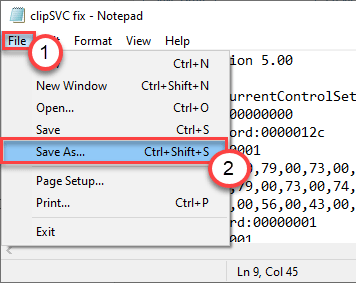
5. Accédez à l'emplacement de votre choix sur votre ordinateur. Cliquez sur « Enregistrer sous le type: » et définissez-le sur « »Tous les fichiers“.
6. Ensuite, nommez le fichier comme "clipSVC solution.reg“.
7. Enfin, cliquez sur "Sauvegarder" pour enregistrer le script de registre.

8. Accédez à l'emplacement où vous avez enregistré le script de registre.
9. Ici, faites un clic droit sur le "clipSVC solution.reg" déposer.
10. Ensuite, cliquez sur "Fusionner" pour exécuter le fichier de script et fusionner les modifications avec les clés de registre.

11. Vous verrez une invite est apparue sur votre ordinateur demandant une confirmation.
12. Cliquez simplement sur "Oui» pour confirmer la fusion.
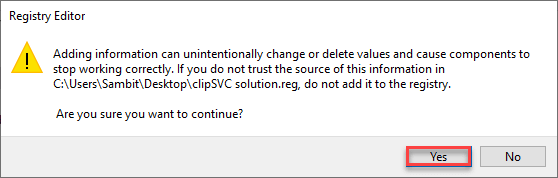
13. Maintenant, tapez "cmd" dans le champ de recherche.
14. Ensuite, faites un clic droit sur le "Invite de commandes“. Ensuite, cliquez sur "Exécuter en tant qu'administrateur” pour ouvrir le terminal en tant qu'administrateur.

15. Une fois que l'invite de commande apparaît, tapez cette commande pour démarrer le service clipsvc.
démarrage net clipsvc
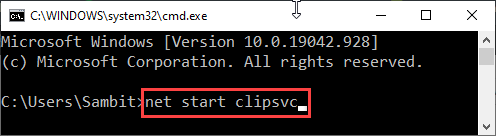
Fermer la Invite de commandes Terminal.
Essayez d'accéder à n'importe quelle application Store sur votre ordinateur. Vérifiez plus loin qu'il s'ouvre ou non.
Correctif 2 – Activer le service CLIPSVC
Essayez de démarrer le service clipSVC à partir des Services.
1. Dans un premier temps, faites un clic droit sur l'icône Windows puis cliquez sur "Cours“.
2. Écrivez "services.msc" dans la fenêtre Exécuter. Cliquer sur "d'accord“.

3. Lorsque la fenêtre Services apparaît, faites défiler vers le bas pour trouver le "Service de licence client (ClipSVC)" un service.
4. Après ça, double-cliquer sur le service pour l'exécuter.

5. Pour démarrer le service, cliquez sur "Démarrer“.

6. N'oubliez pas de "Appliquer" et "d'accord" pour enregistrer les modifications.

Fermez la fenêtre Services. Essayez d'ouvrir n'importe quelle application que vous avez téléchargée depuis Store (comme Groove Music, Movies & TV, etc.).
Vérifiez si cela fonctionne.
Correctif 3 – Essayez de démarrer CLIPSvc à partir de CMD
Si vous ne pouvez pas démarrer le CLIPSvc à partir de l'écran Services car le bouton « Démarrer » est grisé, essayez de le démarrer à partir du terminal.
1. appuie sur le les fenêtres icône et cliquez sur "Cours“.
2. Écrivez "cmd» dans la borne. Appuie sur le 'Ctrl+Maj+Entréer' ensemble pour accéder à l'écran d'invite de commande.

3. À démarrer le service clipsvc, exécuter cette commande.
démarrage net clipsvc
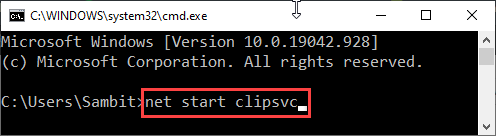
Fermer la Invite de commandes Terminal.
Cela devrait activer le ClipSVC sur votre ordinateur.


